[가상 애플리케이션 컬렉션] 페이지에서 모든 리소스 통합의 동기화 상태를 모니터링할 수 있습니다. 각 가상 애플리케이션 컬렉션에 대해 리소스가 마지막으로 동기화된 시간, 동기화가 성공했는지 여부, 동기화된 리소스 및 할당, 동기화 중에 경고가 발생했는지 여부를 확인할 수 있습니다.
프로시저
- VMware Identity Manager 콘솔에서 카탈로그 > 가상 애플리케이션 컬렉션 탭을 선택합니다.
모든 유형의 리소스 통합에 대해 모든 컬렉션이 페이지에 표시됩니다.
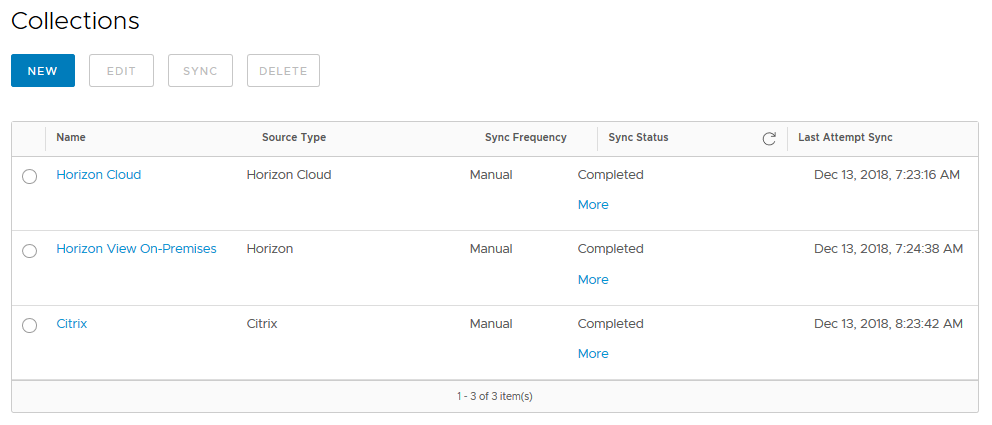
- 각 컬렉션에 대한 정보를 봅니다.
표시할 항목 자세한 내용은 컬렉션에 대해 설정된 동기화 스케줄 동기화 빈도 열. 자동 동기화 스케줄을 설정하지 않은 경우 열에 수동이 표시됩니다. 수동 설정을 사용하면 리소스 또는 사용 권한의 변경 사항을 소스 서버에서 VMware Identity Manager로 전파할 때마다 가상 애플리케이션 컬렉션을 수동으로 동기화해야 합니다.
마지막 동기화 시도 시간 마지막 동기화 시도 열. 마지막 동기화 상태 동기화 상태 열에 다음 상태 중 하나가 표시됩니다. - 아직 동기화되지 않음
가상 애플리케이션 컬렉션을 절대 동기화하지 않았습니다.
- 예행 연습 완료
동기화를 클릭하여 가상 애플리케이션 컬렉션을 수동으로 동기화하면 VMware Identity Manager는 동기화를 수행하기 전에 동기화가 필요한 애플리케이션, 데스크톱 및 할당 수를 계산하고 [동기화 작업을 계산하는 중] 대화상자에 결과를 표시합니다. 이제 상태는 예행 연습 완료가 됩니다. 저장을 클릭하면 동기화 작업이 시작됩니다.
- 시작됨
동기화 프로세스가 시작되었습니다.
- 동기화 시작 실패
이전 동기화가 진행 중이므로 동기화 프로세스를 시작할 수 없습니다.
- 동기화가 완료됨
동기화 프로세스가 완료되었습니다.
- 동기화 완료 실패
동기화 프로세스가 완료되지 않았습니다. 예를 들어 네트워크 문제로 인해 커넥터가 리소스를 동기화할 서버에 도달하지 못한 경우 동기화가 완료되지 않았습니다.
- 모든 리소스와 사용 권한이 동기화되지는 않음
동기화 프로세스가 완료되지 않았으므로 일부 리소스 및 사용 권한이 동기화되지 않았습니다.
마지막 동기화에서 추가 또는 삭제된 데스크톱, 애플리케이션 및 사용 권한 - 동기화 상태 열에서 자세히를 클릭합니다.
참고: 자세히 링크는 모든 커넥터가 버전 19.03인 경우에만 표시됩니다.
- 정보 아이콘을 클릭합니다.

동기화 작업 요약 대화상자에는 마지막 동기화 시 추가, 삭제 또는 업데이트된 애플리케이션, 데스크톱 및 할당 수가 표시됩니다. 예:
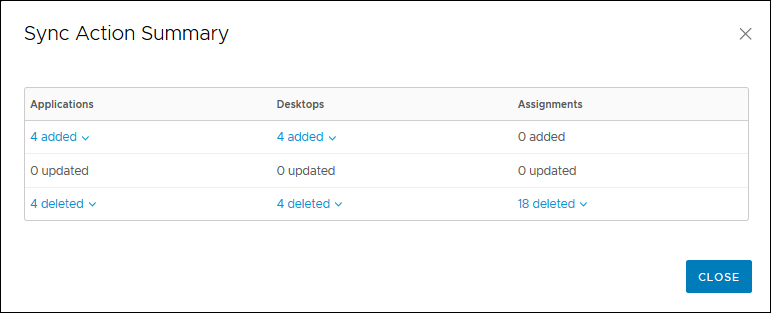
- 애플리케이션, 데스크톱 또는 할당의 이름을 보려면 해당 링크를 클릭합니다.
경고 - 동기화 상태 열에서 자세히를 클릭합니다.
- 경고 아이콘을 클릭합니다.

동기화 경고 대화상자에 동기화 중에 발생한 경고가 표시됩니다. 예를 들어 VMware Identity Manager에 없는 사용자에 대한 할당이 있는 경우 경고가 표시됩니다.
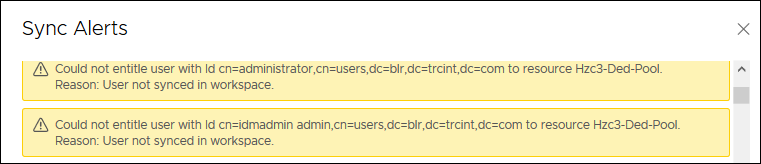
참고: 경고는 컬렉션 또는 동기화 실행 별로 구분되지 않습니다. 디렉토리 동기화 경고를 포함하는 모든 경고가 목록에 표시됩니다. - 아직 동기화되지 않음